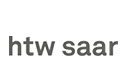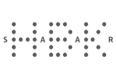Virtual Private Network (VPN)
WER KANN DEN VPN-ZUGANG NUTZEN?
Das Hochschul-IT-Zentrum (HIZ) bietet für Studierende, Wissenschaftler und Beschäftigte der saarländischen Hochschulen (HBK saar, HfM saar, htw saar, Universität des Saarlandes) einen Remote Access VPN-Zugang an.
WARUM BENÖTIGE ICH DEN VPN-ZUGANG?
- Der Remote Access VPN-Zugang des HIZ bietet grundsätzlich eine sichere Verbindung vom VPN-Client zu dem zentralen VPN-Server an, indem ein SSL-verschlüsselter Tunnel aufgebaut wird. Dies hat insbesondere bei der Nutzung von unsicheren Internet-Zugängen einen besonderen Stellenwert, weil der VPN-Client aus dem lokalen Netzwerk nicht mehr attackiert werden kann.
- Viele Ressourcen der Hochschulen dürfen lizenztechnisch nur aus den Netzwerken der Hochschulen genutzt werden. Durch die Nutzung des VPN-Zugangs erhält der VPN-Client am äußeren Ende des VPN-Tunnels eine IP-Adresse aus den Netzwerkbereichen der Hochschulen. Damit ist dann ein Zugriff auf die lizenztechnisch geschützten Ressourcen auch von außerhalb eines lokalen Netzwerkes möglich.
- Viele Bereiche der lokalen Netzwerke der Hochschulen sind öffentlich zugänglich. Ohne Authentifizierung können diese lokalen Netzwerke nicht genutzt werden. Lediglich die Nutzung des VPN-Zugangs ist hier erlaubt. Somit dient der VPN-Zugang als Authentifizierung, um einen umfassenden Internet-Zugang in den öffentlich zugänglichen Bereichen zu erlangen.
- Die Sicherheitseinstellungen erlauben grundsätzlich nur den Zugriff auf Ressourcen, die im gleichen lokalen Netzwerk konfiguriert sind oder den Zugriff auf Ressourcen, die nur aus definierten lokalen Netzwerken heraus erlaubt sind. Durch die Zuweisung einer persönlichen IP-Adresse für den VPN-Zugang können bei gleichzeitigen Anpassungen der Sicherheitseinstellungen auch zusätzlich Zugriffe auf beliebige Ressourcen erreicht werden.
WAS BENÖTIGE ICH ZUM AUFBAU DER VERBINDUNG?
Voraussetzung ist eine Benutzerkennung, die für den Remote Access VPN-Zugang freigeschaltet ist. Dies sind in der Regel alle regulären Benutzerkennungen. Ausnahme sind spezielle Gast-Benutzerkennungen. Damit kann der VPN-Zugang nicht genutzt werden.
Aktuell wird vom HIZ nur die Software Cisco Secure Client 5 als VPN-Client unterstützt.
Hier erhalte ich die Software:
Version 5.1.9.113 vom 17. April 2025
VPN-Serveradresse
vpn.hiz-saarland.de
persönliche IP-Adresse für VPN
Eine persönliche IP-Adresse für den VPN-Zugang ist nur für ausgewählte Anwendungen (Zugriff auf geschützte Ressourcen, die sonst nur aus dem lokalen Netzwerk erreicht werden können) erforderlich.
Typisches Beispiel: Arbeiten im Homeoffice und Nutzung lokaler Fileserver etc.
Eine persönliche IP-Adresse für den VPN-Zugang ist nicht erforderlich, um Literaturrecherchen durchzuführen oder um auf Entgeltnachweise zuzugreifen. Hier kann einfach der VPN-Zugang ohne weitere Maßnahmen genutzt werden.
Wichtig: Finanzverantwortliche*r / Vorgesetzte*r muss unbedingt auf diesen Antrag reagieren und die Zustimmung in der erhaltenen Mail bestätigen, damit der Antrag bearbeitet werden kann.
Beantragung einer persönlichen IP-Adresse für den VPN-Zugang
Bei Fragen und Problemen
wenden Sie sich bitte an den
IT-Service-Desk